Cómo ver notas de iPhone en Gmail
El iPhone y el iPad de Apple vienen precargados con un montón de aplicaciones geniales, y Notes es una de ellas. Contiene muchas funciones increíbles para tomar notas que merecen estar disponibles en otras plataformas. Sin embargo, gracias al ecosistema de Apple, Notes no está disponible en dispositivos que no sean de Apple. Para verlos en otros dispositivos, deberá confiar en la ayuda de iCloud.
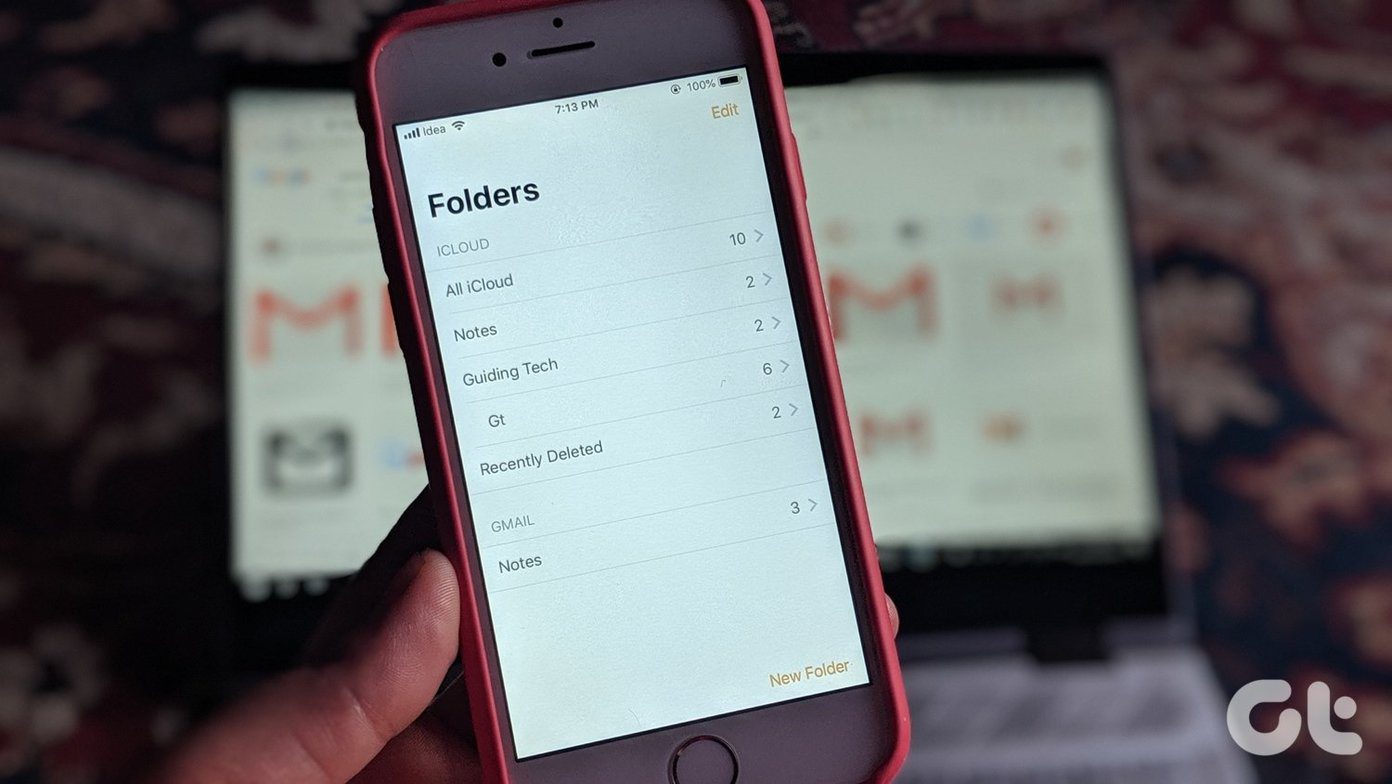
Es decir, debe abrir iCloud en otros dispositivos y ver las notas allí. Pero algunas personas no prefieren usar múltiples aplicaciones o sitios web cuando el trabajo lo puede hacer una sola aplicación o servicio. Entonces, ¿por qué no sincronizar las notas de su iPhone/iPad con algo que usa regularmente: Gmail? ¿Es posible?
Sí, es posible y se puede hacer fácilmente. El método general es agregar una cuenta de Gmail al iPhone, habilitar la sincronización de notas en Gmail, agregar notas y finalmente verlas en Gmail.
No se confunda. Cubrimos los pasos en detalle aquí. Vamos allá.
1. Agrega una cuenta de Gmail
Lo primero que debe hacer es agregar su cuenta de Gmail a su iPhone/iPad. Si ya lo ha agregado, pase a la siguiente sección.
 Cómo Crear Un Código QR En 7 Sencillos Pasos
Cómo Crear Un Código QR En 7 Sencillos PasosAquí están los pasos:
Paso 1: Abra Configuración en su dispositivo iOS. Vaya a Contraseñas y cuentas.
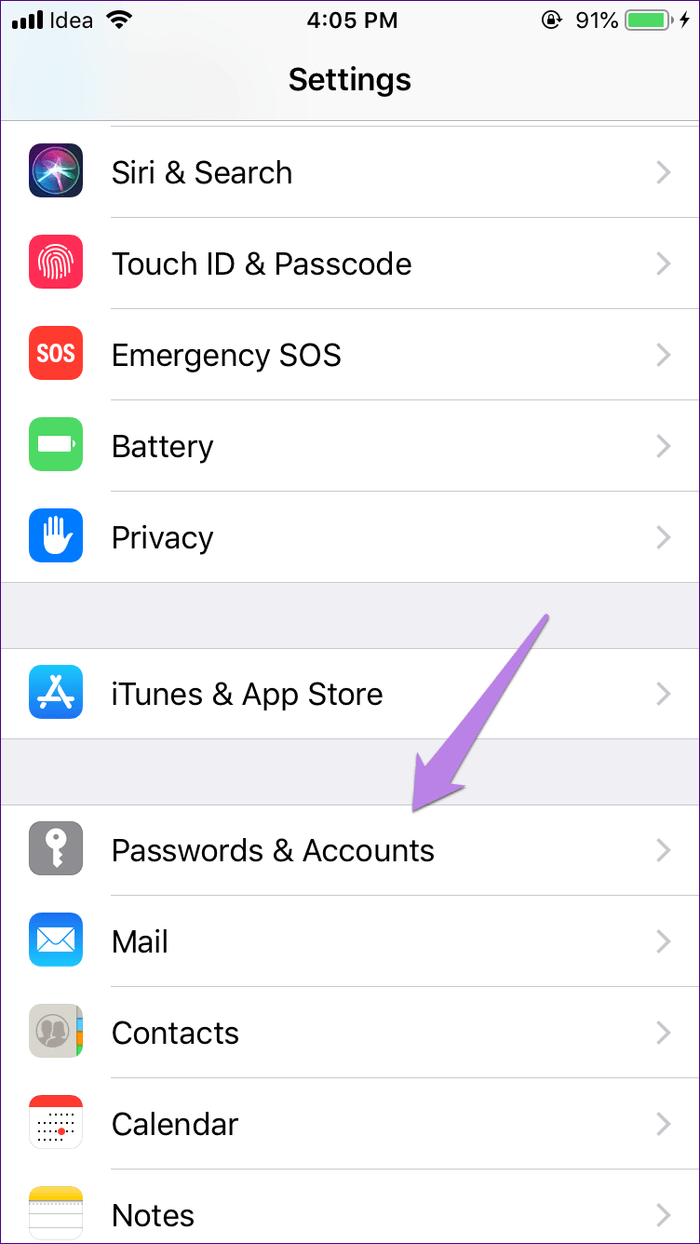
2do paso: Toque Agregar cuenta y luego Google.
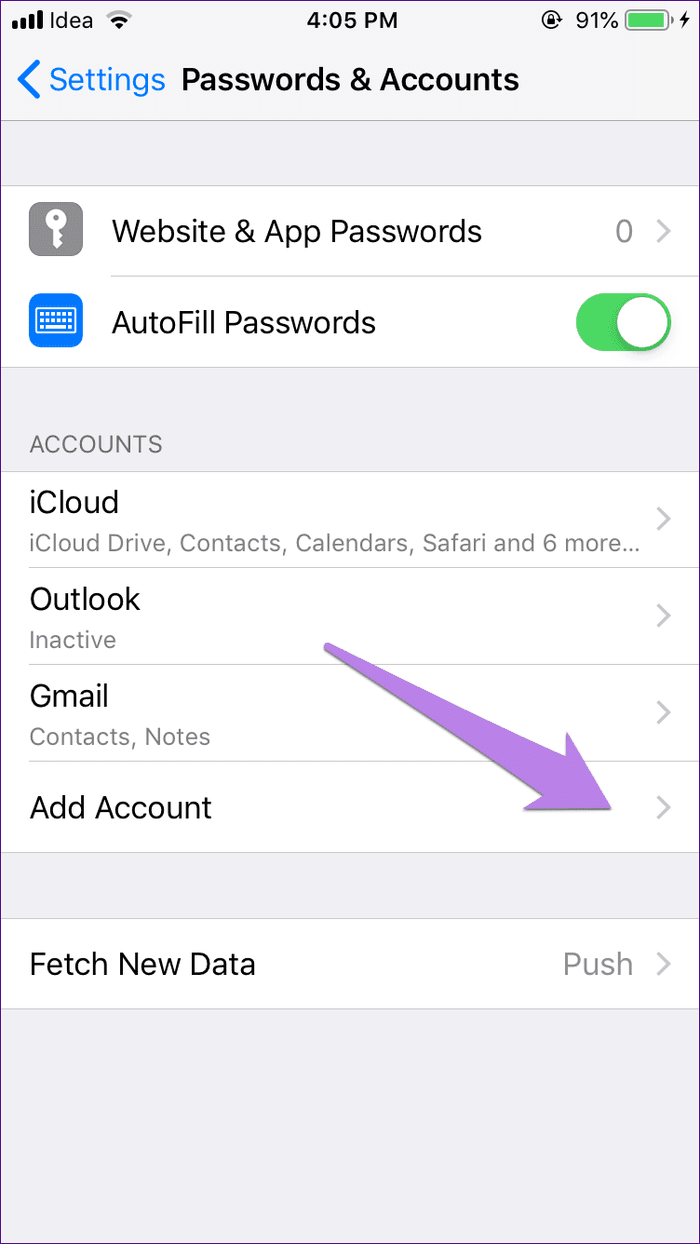
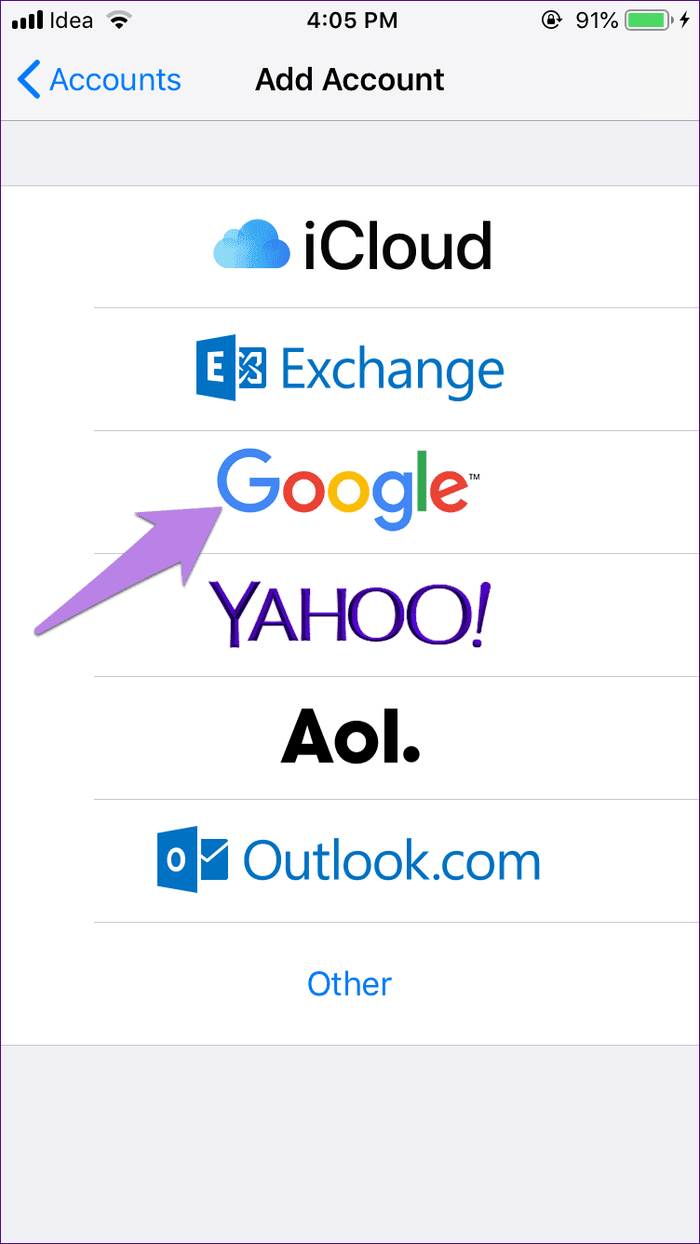
Paso 3: Ingrese los detalles de su cuenta de Google y siga las instrucciones en pantalla.
Una vez configurado, encontrará la etiqueta de Gmail en la configuración de sus contraseñas y cuentas.
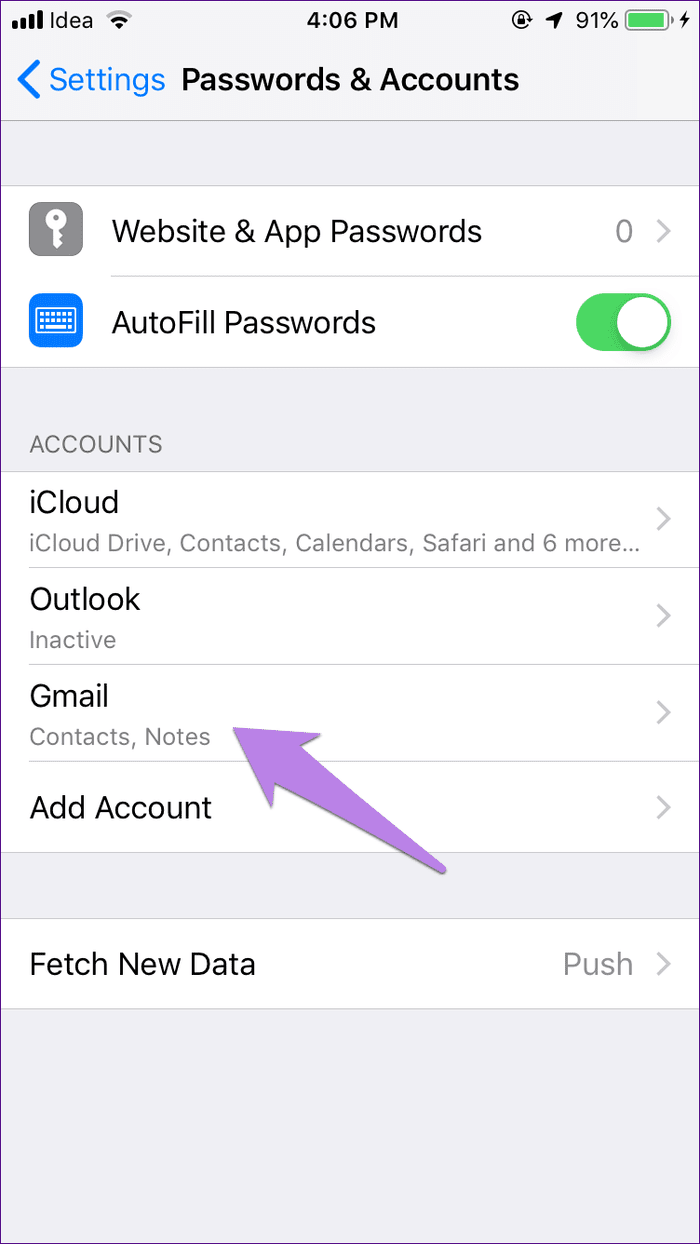
2. Activar Notas en Gmail
Ahora, para sincronizar los datos de la aplicación Notes con Gmail, debe habilitar la sincronización de Gmail.
Lee También No Hay Altavoces Ni Auriculares Conectados: Métodos Para Solucionarlo
No Hay Altavoces Ni Auriculares Conectados: Métodos Para SolucionarloPara hacer esto, vaya a Configuración > Contraseñas y cuentas. Toca Gmail. Encienda el alternar presente junto a Notas.
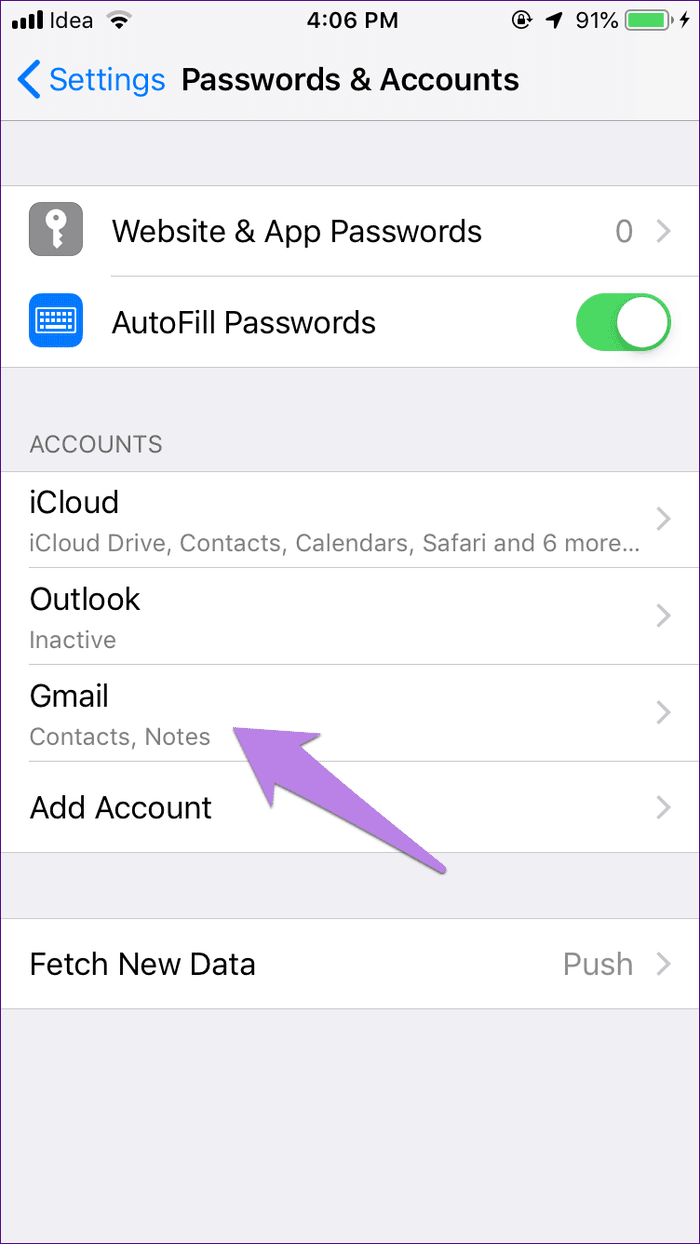
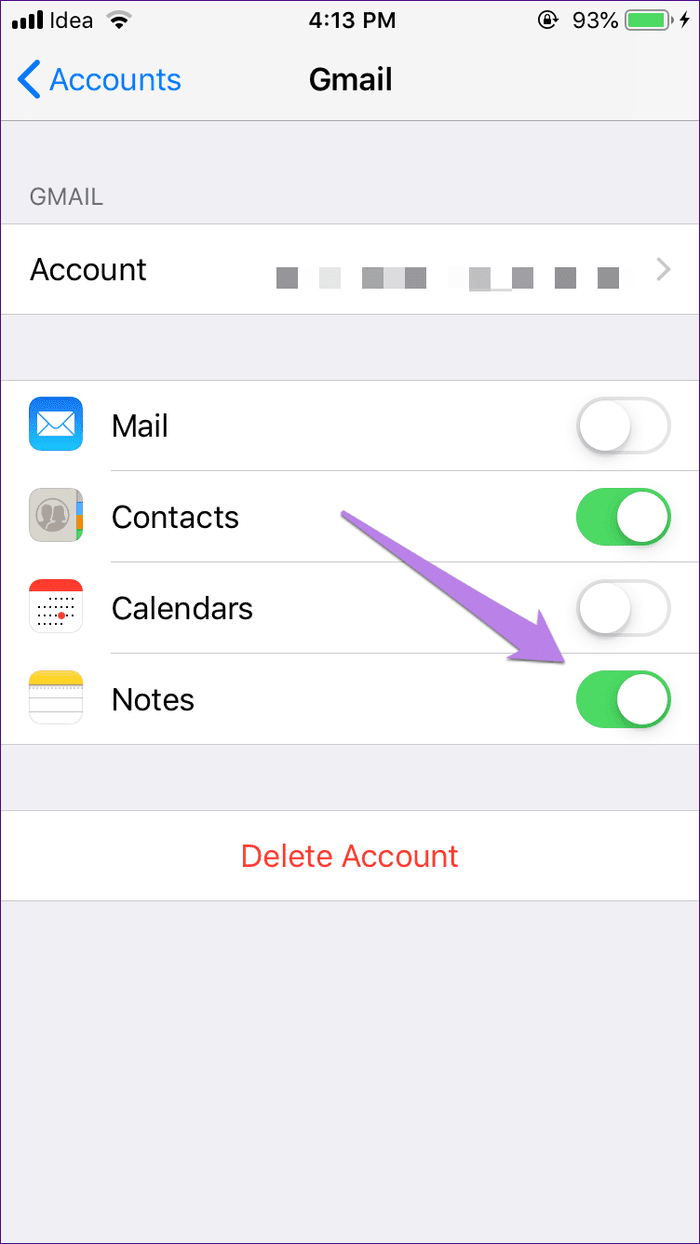
3. Agrega notas para sincronizar con Gmail
Cuando habilita Notas en Gmail, no significa que todas sus notas existentes se sincronizarán automáticamente con Gmail. La aplicación Notas crea una nueva sección llamada Gmail. Esto significa que solo las notas creadas en esta sección estarán disponibles en Gmail.
Entonces, abra la aplicación Notas y toque Notas en la sección recién creada de Gmail. Luego toque el icono de agregar y comience a escribir sus notas.
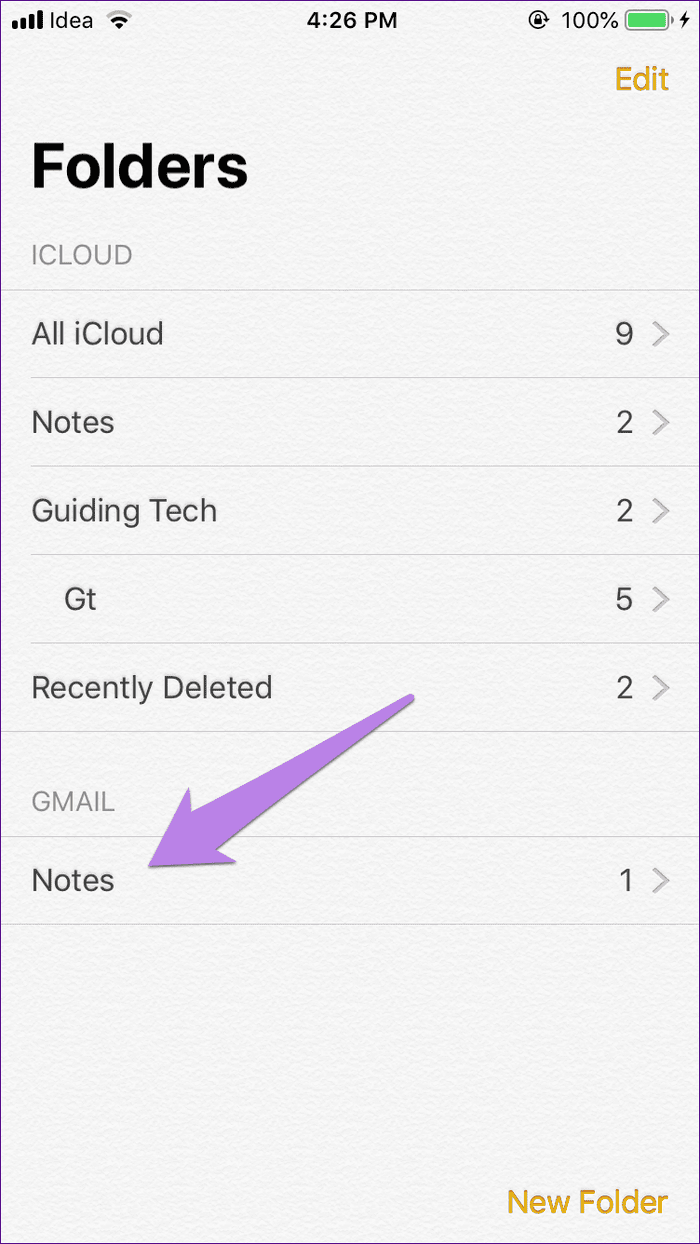
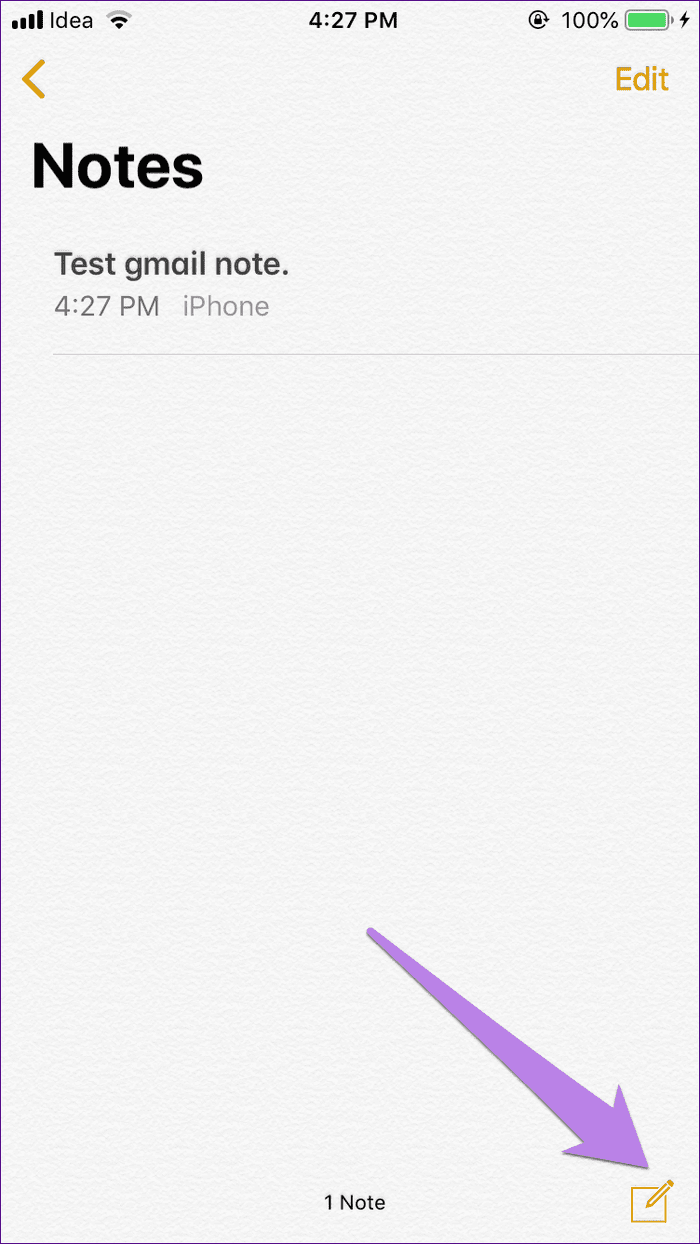
Tenga en cuenta que no puede crear nuevas carpetas en la sección de Gmail como lo haría en iCloud. Todas las notas simplemente irán a la carpeta Notas predeterminada.
4. Ver notas en Gmail
El último paso es ver tus notas en Gmail. Aparecen bajo la etiqueta Notas en la interfaz web y de la aplicación móvil de Gmail. Gmail crea la nueva etiqueta llamada Notas cuando activa Notas en Gmail, como se explica en la sección 2 anterior.
Ahora, para ver las notas, inicie sesión en su cuenta de Gmail en un navegador o aplicación. En el navegador, busque la etiqueta Notas en la barra lateral izquierda. En la aplicación móvil, deslice hacia la derecha en la barra lateral izquierda y toque Notas.
Lee También Cómo Recuperar La Contraseña De Windows 10
Cómo Recuperar La Contraseña De Windows 10Punto: Puede utilizar la búsqueda para encontrar notas. Modelo etiqueta: notas
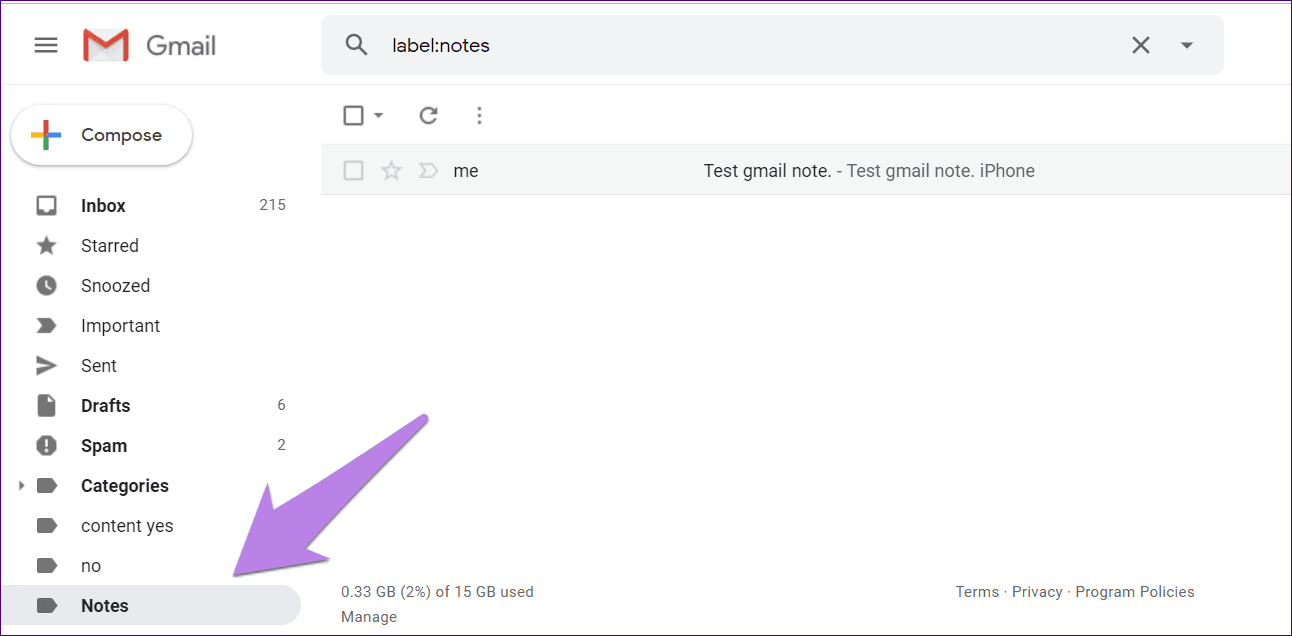
Sus notas estarán disponibles como correos electrónicos normales. Haga clic o toque el correo electrónico para ver las notas sincronizadas desde su iPhone.
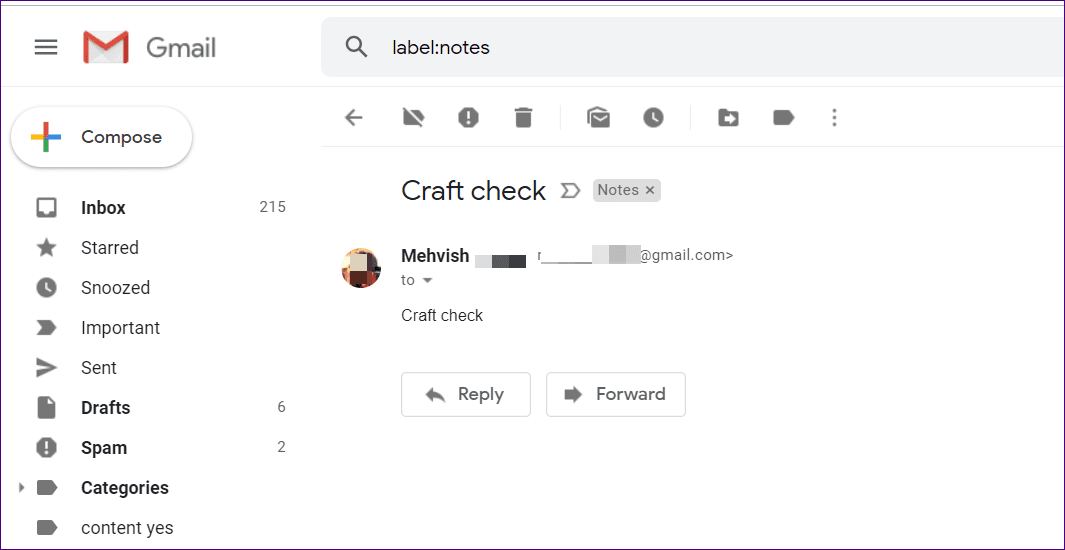
Cosas a tener en cuenta
Ahora que sabe cómo sincronizar notas de dispositivos iOS con Gmail, es importante saber lo siguiente:
editar notas
Solo puede editar notas en un dispositivo iOS. Es decir, si bien puede ver notas en Gmail desde cualquier dispositivo, no puede editarlas. También puede decir que la sincronización es unidireccional desde iPhone a Gmail solamente y no al revés.
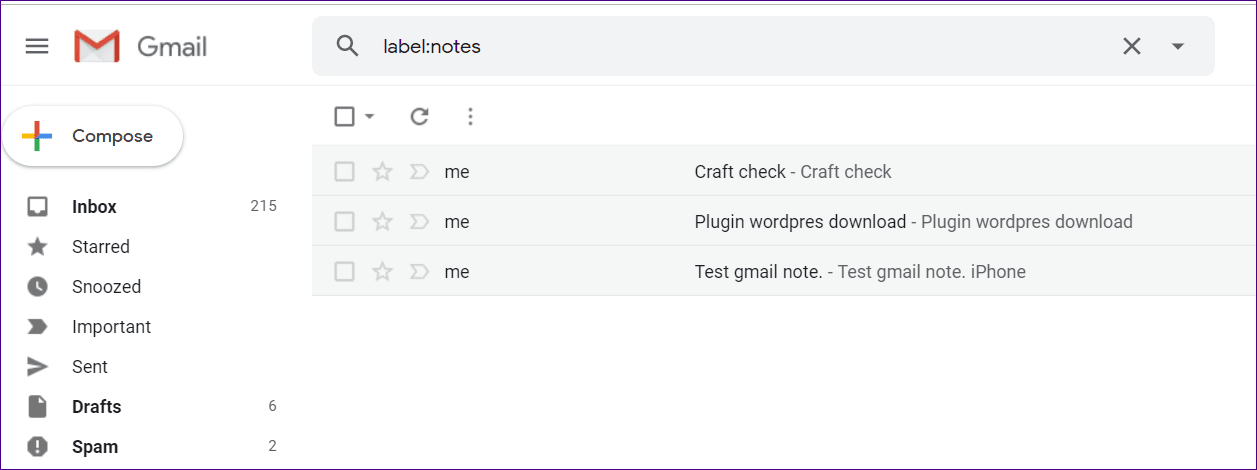
borrando notas
A diferencia de la edición, las notas se pueden eliminar desde la aplicación Notas y Gmail. Entonces, si elimina una nota de Gmail, se eliminará de la aplicación Notas de su iPhone y viceversa. Así que tenga cuidado antes de presionar el botón Eliminar en cualquiera de las interfaces.
Es posible que la eliminación de notas no ocurra instantáneamente. Deberá actualizar su aplicación Gmail y Notes para reflejar el cambio.
Lee También SpyHunter 5. Usabilidad, Efectividad Y Confiabilidad
SpyHunter 5. Usabilidad, Efectividad Y ConfiabilidadNotas de iCloud
Las notas que aparecen en la sección iCloud de la aplicación Notas no se sincronizarán con Gmail, y las que se guarden en la sección Gmail no se sincronizarán con iCloud. Por lo tanto, no estarán disponibles en el sitio web de iCloud ni en otros dispositivos iOS.
Mover notas de Gmail a iCloud
Afortunadamente, puedes mover fácilmente tus notas de Gmail guardadas a iCloud. Para hacer esto, inicie la aplicación Notas y toque Notas en Gmail. Luego presione el botón Editar.
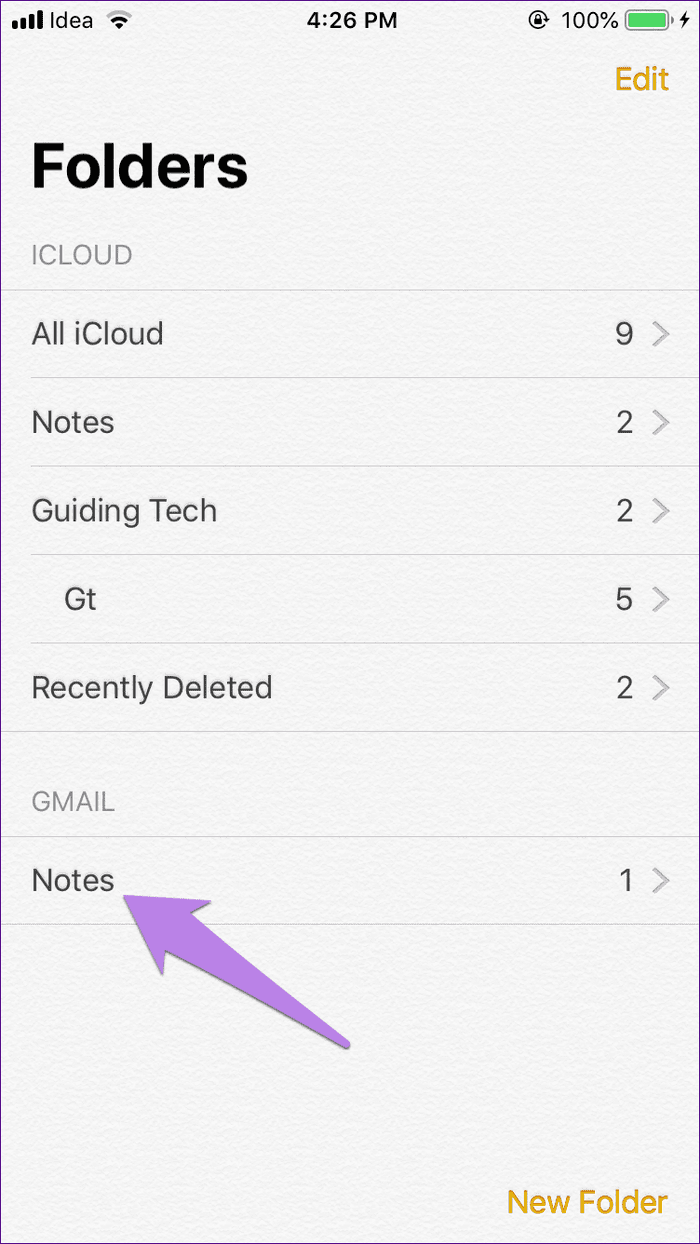
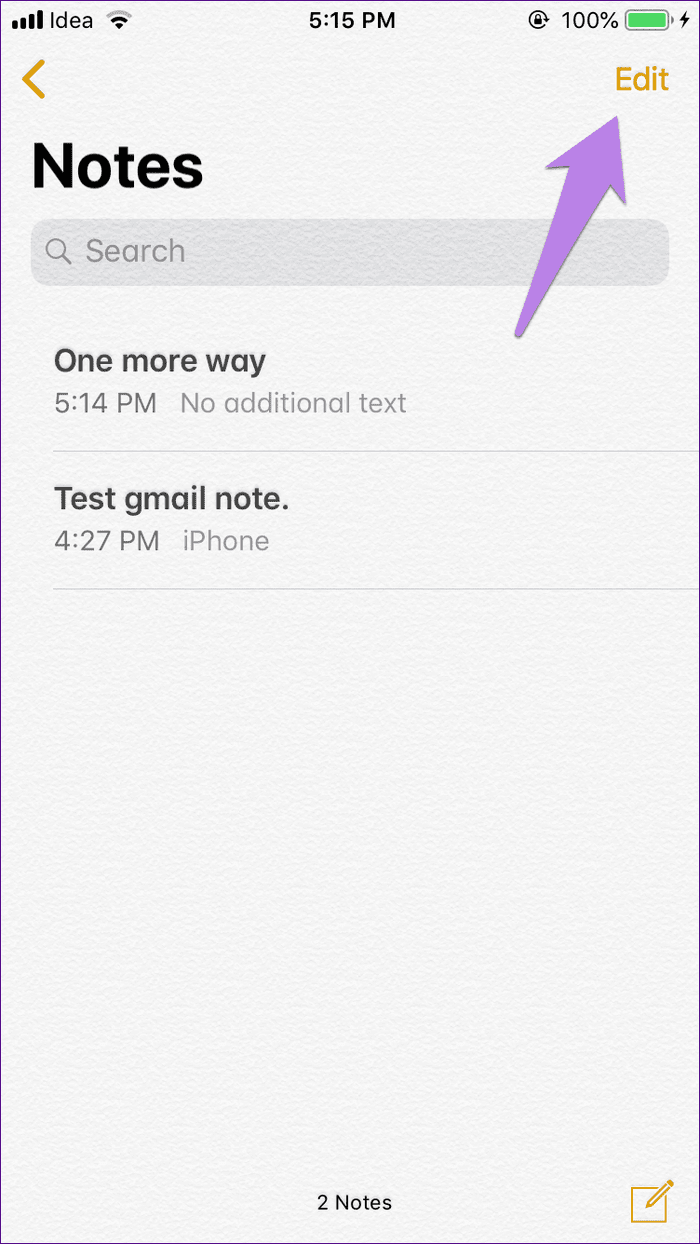
Luego seleccione la nota y toque la opción Mover a. Luego seleccione la carpeta de iCloud a la que desea moverlo.
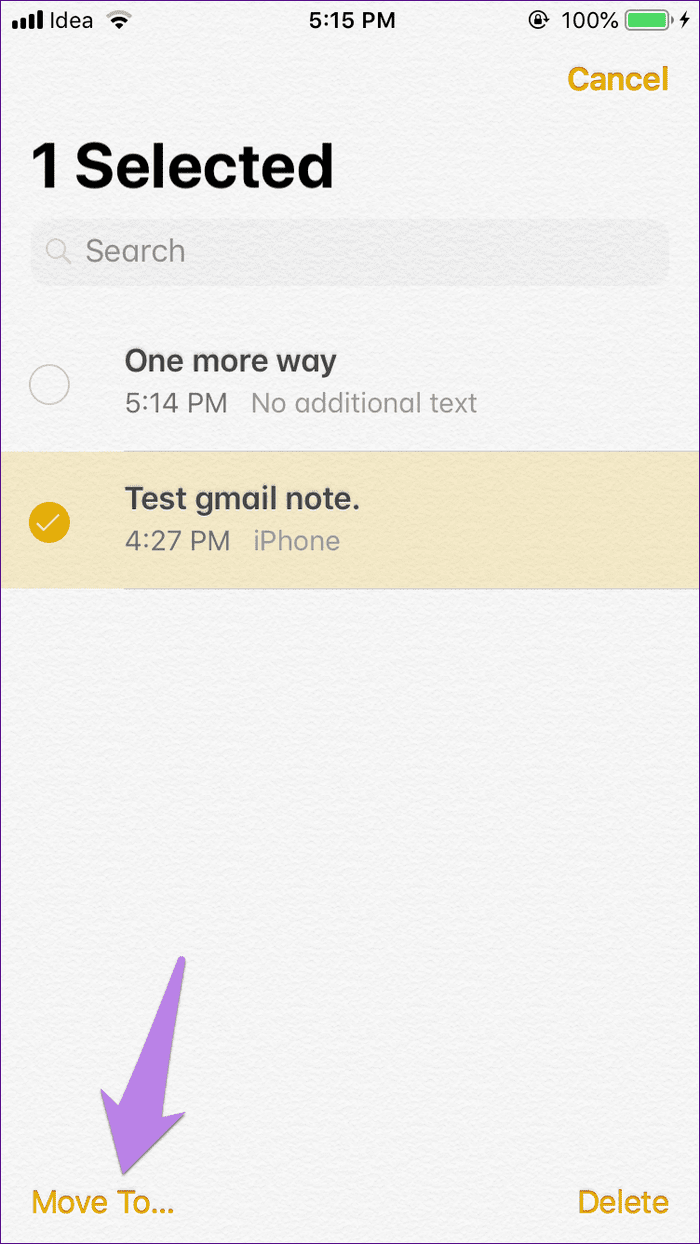
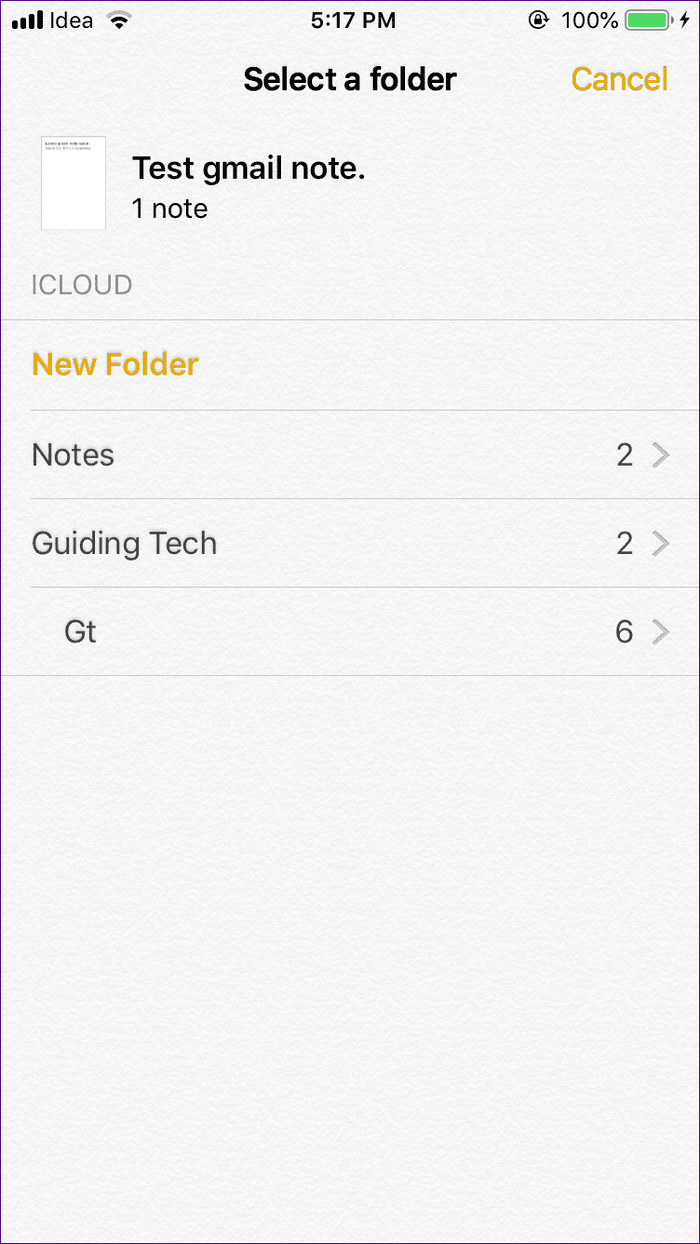
Desafortunadamente, no es posible mover tus notas directamente de iCloud a Gmail. Sin embargo, puede probar otras soluciones.
Consejo adicional: toma notas en Gmail a través de Siri
Apple ofrece una opción práctica para hacer de Gmail la ubicación predeterminada para sincronizar notas si usa mucho Siri para tomar notas. Entonces, cada vez que le pida a Siri que guarde una nota, se guardará en Notas en Gmail y podrá acceder a ella desde el sitio web de Gmail o las aplicaciones móviles.
Para lograr esto, sigue estos pasos:
Lee También Los 7 Mejores AntiMalware Para Windows
Los 7 Mejores AntiMalware Para WindowsPaso 1: Vaya a Configuración en su iPhone/iPad y toque Notas.
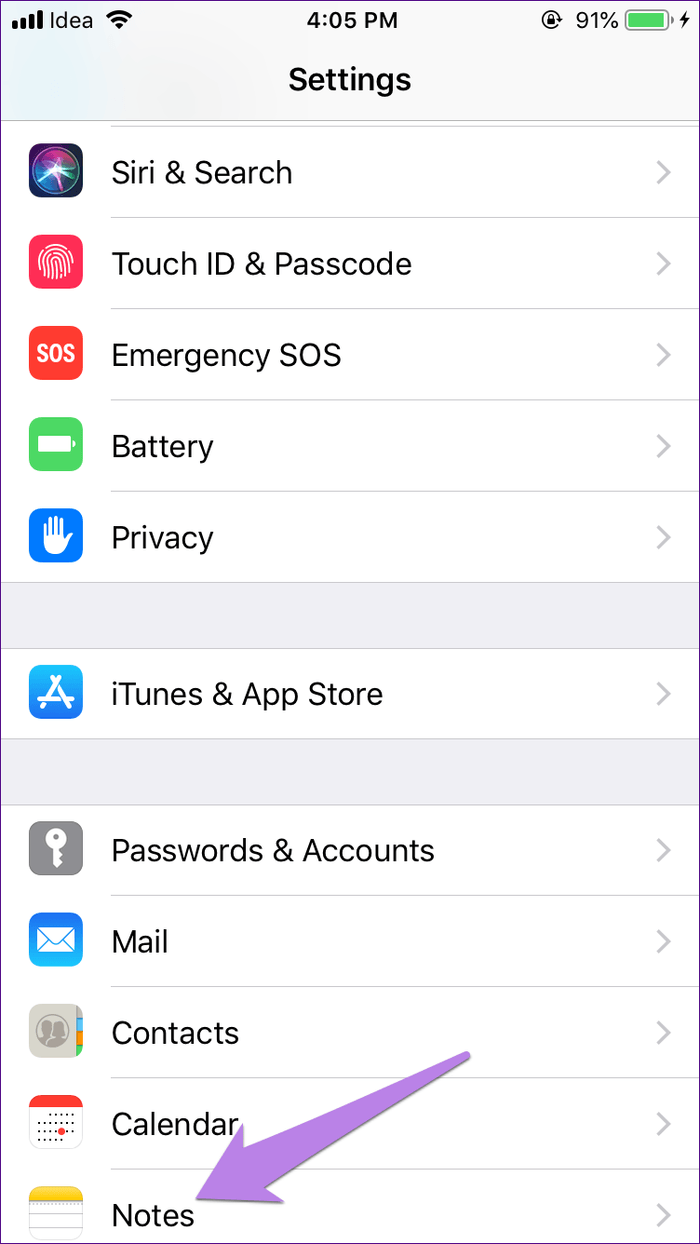
2do paso: toque Cuenta predeterminada y elija Gmail en la siguiente pantalla.
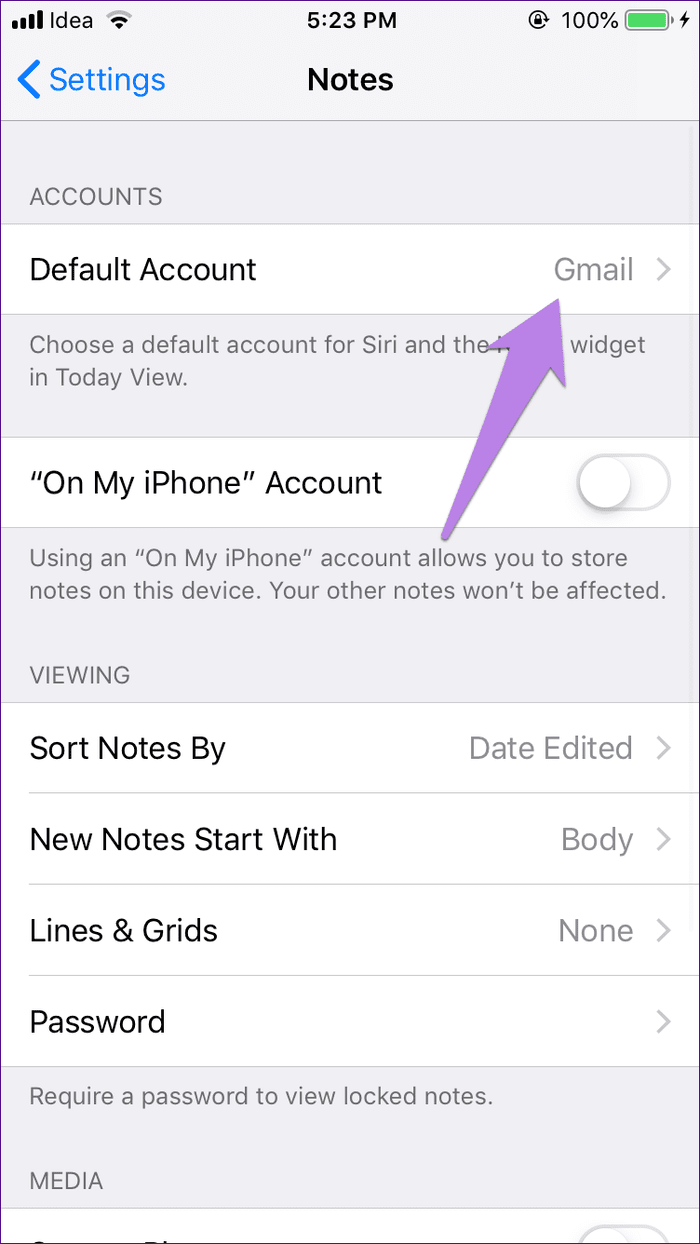
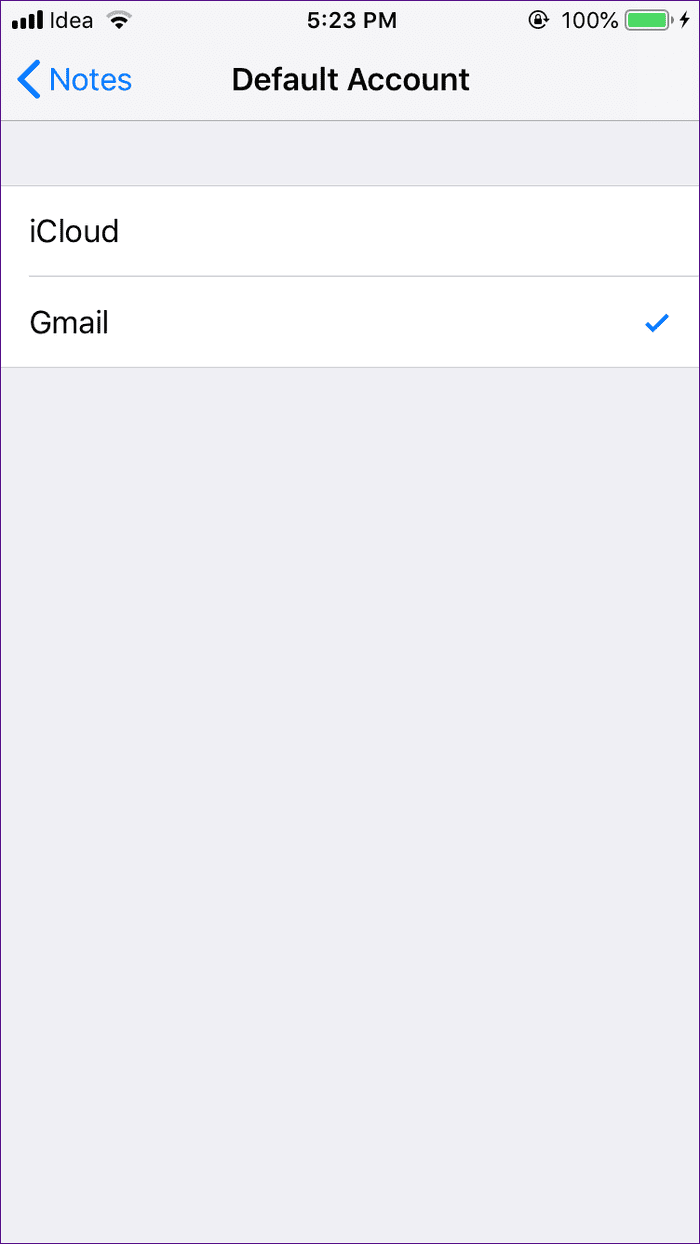
Solución: las notas no se sincronizan con Gmail
A veces, las notas de iPhone/iPad pueden dejar de sincronizarse con Gmail. Si esto sucede, aquí hay algunas soluciones que puede probar.
1. Activar Notas en Gmail
Si no activa Notas en la configuración de Gmail en el iPhone, los datos de sus notas no se sincronizarán con Gmail. Así que asegúrese de que la palanca junto a Notas esté activada.
Para hacerlo, ve a Configuración > Contraseñas y cuentas > Gmail. El interruptor junto a Notas debe ser verde.
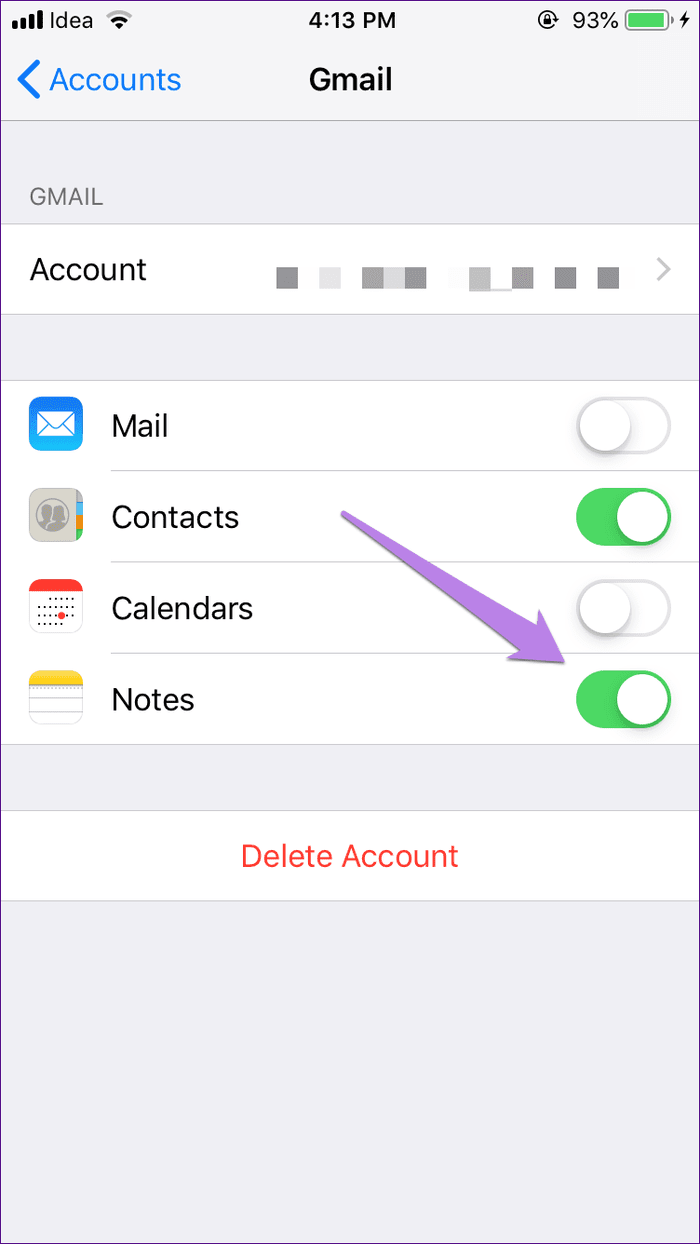
2. Recuerda la contraseña
¿Ha cambiado recientemente su contraseña de Gmail? Si es así, esa podría ser la razón. Inicie sesión con su nueva contraseña.
Lee También Cómo Activar Windows Defender Directiva De Grupo
Cómo Activar Windows Defender Directiva De Grupo3. Eliminar cuenta de Gmail
Otra forma de solucionar el problema es eliminar la cuenta de Gmail de su dispositivo y agregarla nuevamente. Para hacerlo, ve a Configuración > Contraseñas y cuentas > Gmail. Toca Eliminar cuenta.
anotar:
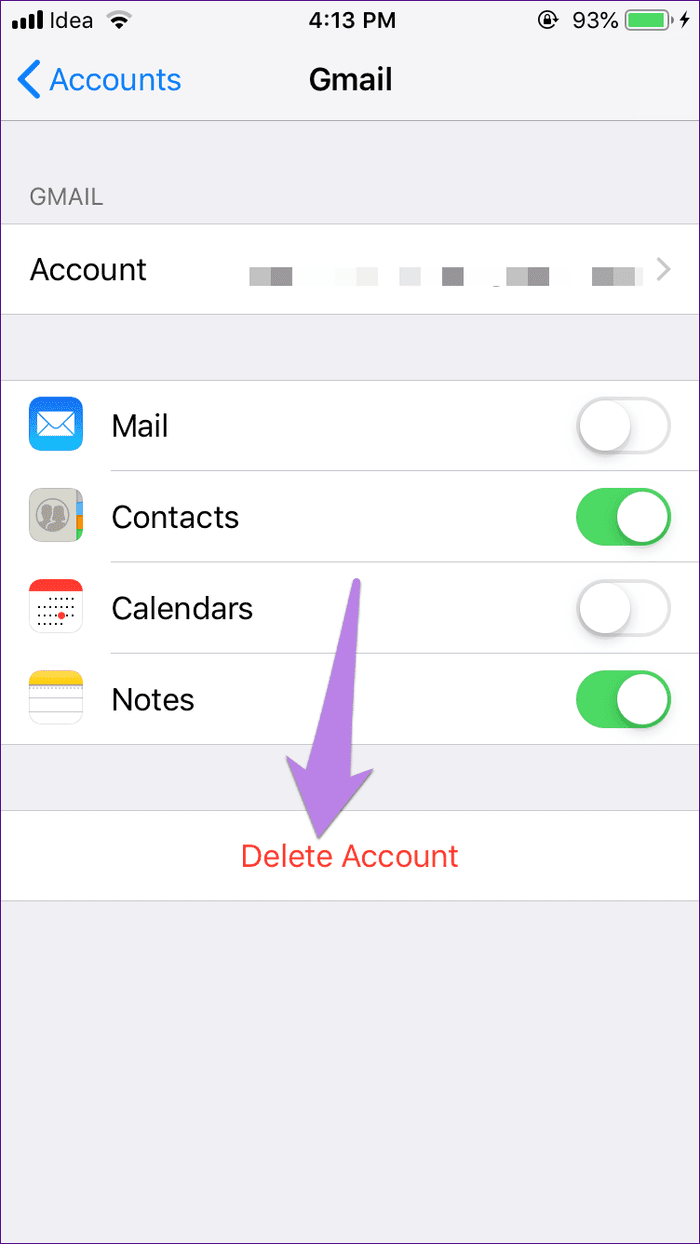
Después de eliminarlo, reinicie su dispositivo y agregue su cuenta de Gmail como se muestra en el primer paso anterior.
¿Podemos tener más?
Aunque el método anterior te permite sincronizar notas con Gmail, realmente quiero una mejor alternativa. Las notas deben sincronizarse con Google Keep, o al menos las notas deben poder editarse en Gmail. Hasta que Apple nos dé algo mejor, solo tenemos que vivir con la sincronización de Gmail.
Próximo : ¿Busca una alternativa a la aplicación Notas en iPhone o iPad? ¿Y Google Keep? ¿Es una alternativa digna? Encuentra la respuesta aquí.
Si quieres conocer otros artículos parecidos a Cómo ver notas de iPhone en Gmail puedes visitar la categoría Informática.

TE PUEDE INTERESAR